22、新建一个图层,创建剪切蒙版,把前景色设置为橙黄色:#FDBE59,然后用透明度较低的画笔把人物头部受光区域涂上前景色。

<图35>
23、创建曲线调整图层,把RGB通道压暗一点,参数设置如图36,确定后创建剪切蒙版,再把蒙版填充黑色,然后用透明度较低的柔边白色画笔把人物背光区域涂暗一点,效果如图37。
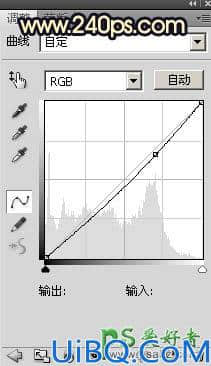
<图36>

<图37>
24、创建可选颜色调整图层,对红色进行调整,参数设置如图38,确定后创建剪切蒙版,效果如图39。这一步微调人物肤色。
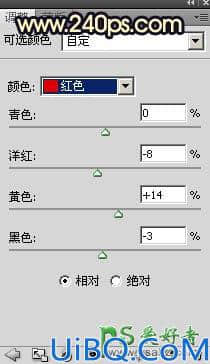
<图38>

<图39>
22、新建一个图层,创建剪切蒙版,把前景色设置为橙黄色:#FDBE59,然后用透明度较低的画笔把人物头部受光区域涂上前景色。

<图35>
23、创建曲线调整图层,把RGB通道压暗一点,参数设置如图36,确定后创建剪切蒙版,再把蒙版填充黑色,然后用透明度较低的柔边白色画笔把人物背光区域涂暗一点,效果如图37。
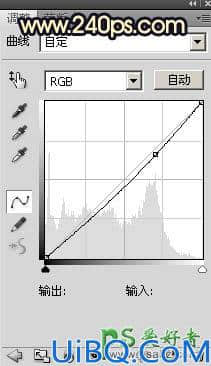
<图36>

<图37>
24、创建可选颜色调整图层,对红色进行调整,参数设置如图38,确定后创建剪切蒙版,效果如图39。这一步微调人物肤色。
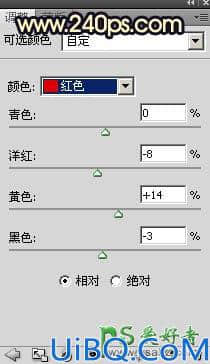
<图38>

<图39>
精彩评论